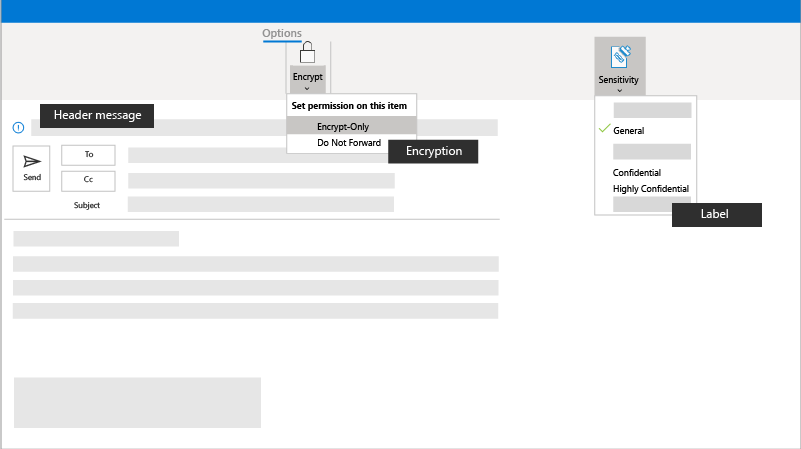Kryptera eller märk känslig e-post i Microsoft 365 Business Premium
Dina data och din information är viktiga och ofta konfidentiella. Den här artikeln beskriver hur du skyddar känslig information med hjälp av känslighetsetiketter. Känslighetsetiketter kan hjälpa till att säkerställa att e-postmottagare behandlar informationen med rätt säkerhetsnivå.
Metodtips
Innan enskilda personer skickar e-post med konfidentiell eller känslig information bör de överväga att aktivera:
Kryptering: Du kan kryptera din e-post för att skydda sekretessen för informationen i e-postmeddelandet. När du krypterar ett e-postmeddelande konverteras det från läsbar oformaterad text till förvrängd chiffertext. Endast mottagaren som har den privata nyckeln som matchar den offentliga nyckel som används för att kryptera meddelandet kan dechiffrera meddelandet för läsning. Alla mottagare utan motsvarande privata nyckel ser dock oläsbar text. Administratören kan definiera regler för automatisk kryptering av meddelanden som uppfyller vissa kriterier. Administratören kan till exempel skapa en regel som krypterar alla meddelanden som skickas utanför organisationen eller alla meddelanden som nämner specifika ord eller fraser. Krypteringsregler tillämpas automatiskt.
Känslighetsetiketter: Om din organisation kräver det kan du konfigurera känslighetsetiketter som du använder för dina filer och e-post för att hålla dem kompatibla med organisationens informationsskyddsprinciper. När du anger en etikett bevaras etiketten med din e-post, även när den skickas, till exempel genom att visas som en rubrik i meddelandet.
Konfigurera
Om du vill kryptera ett meddelande som inte uppfyller en fördefinierad regel eller om administratören inte har konfigurerat några regler kan du tillämpa en mängd olika krypteringsregler innan du skickar meddelandet. Om du vill skicka ett krypterat meddelande från Outlook 2013 eller 2016 eller Outlook 2016 för Mac väljer du Alternativbehörigheter >och sedan det skyddsalternativ du behöver. Du kan också skicka ett krypterat meddelande genom att välja knappen Skydda i Outlook på webben. Mer information finns i Skicka, visa och svara på krypterade meddelanden i Outlook för PC.
Administratörsinställningar
Du kan lära dig allt om hur du konfigurerar e-postkryptering i E-postkryptering i Microsoft 365.
Kryptera e-postmeddelanden automatiskt
Administratörer kan skapa e-postflödesregler för att automatiskt skydda e-postmeddelanden som skickas och tas emot från en kampanj eller ett företag. Konfigurera regler för att kryptera utgående e-postmeddelanden och ta bort kryptering från krypterade meddelanden som kommer inifrån organisationen eller från svar till krypterade meddelanden som skickas från din organisation.
Du skapar regler för e-postflöde för att kryptera e-postmeddelanden med Microsoft Purview-meddelandekryptering. Definiera e-postflödesregler för att utlösa meddelandekryptering med hjälp av Administrationscenter för Exchange (EAC) på https://admin.exchange.microsoft.com.
Se Definiera e-postflödesregler för att kryptera e-postmeddelanden.
Märka dina krypteringsmeddelanden
Du kan också använda anpassning för att anpassa utseendet och texten i e-postmeddelandena. Mer information finns i Lägga till organisationens varumärke i krypterade meddelanden.
Nästa steg
Feedback
Kommer snart: Under hela 2024 kommer vi att fasa ut GitHub-problem som feedbackmekanism för innehåll och ersätta det med ett nytt feedbacksystem. Mer information finns i: https://aka.ms/ContentUserFeedback.
Skicka och visa feedback för